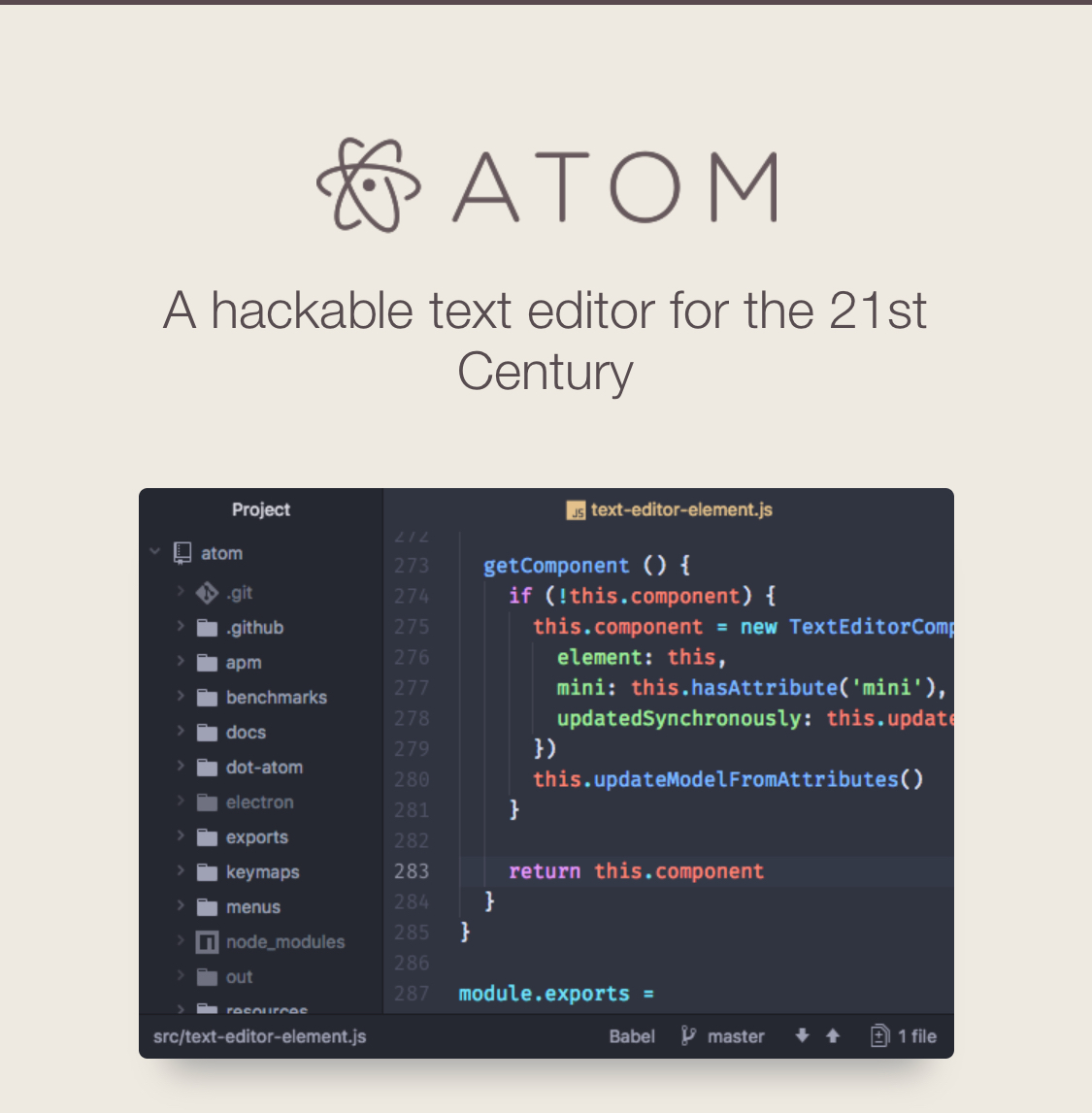目次
SublimeText
SublimeTextなんかめちゃくちゃ軽くて綺麗なエディター「sublimetext」
SublimeTextのめっちゃ良いところ
タブ(tab)のインデントが凄く綺麗で横棒の線みたいなギターのような格子のようなタブの区切りが凄く綺麗で
とにかくデザインが良いです。
SublimeTextおすすめのThema(テーマ)
おすすめのテーマは「Monokai」コードを書くときにこのテーマでモチベーションが上がります(笑)
コードを書くときにやっぱり見やすさを重視したいのと開くのが凄く重たいとパフォーマンスが下がるので見やすさと軽さを重視する人には超おすすめのエディターです!!
今一番書きやすいエディターは、「SublimeText」かな個人的にはだけど。
Atom
GitHub製(Github.Inc)「Atom」
SublimeTextより便利との声もあるAtomサブライムテキスト同じ感覚で利用できるのでとりあえずMacにインストールしてみた。
エディターの特徴については、今後随時更新していきますが、普通に触り易くて軽くて良いです。
シンタックステーマは「Monokai」で使ってるけどね(笑)
Atomの中線?真ん中にある線が邪魔なので消す方法を記載しておきます。
インストールされているパッケージWrapGuideをDisableするとエディターの中の縦線が消えます。
「Atom」メニューの「日本語化」の方法について
まずは、パッケージをインストールする。
メニューからsetting->installでパッケージをインストールする。
検索するパッケージは「japanese-menu」で検索しインストールするだけでメニューの日本語化が完了します。
秀丸
シェアソフトのテキストエディターの王道「秀丸」
正規表現最強の秀丸
テキストエディターで「置換」するなら秀丸一択です。
スピードモードとかわけわからないくらい早いチートツールが使えます。
これが例えば、違うエディターで10万件を超えるようなレコードデータを置換編集するときに圧倒的なスピードの違いがでます。
百聞は一見に如かずなのでまぁやってみてください。
本当に全然違います。